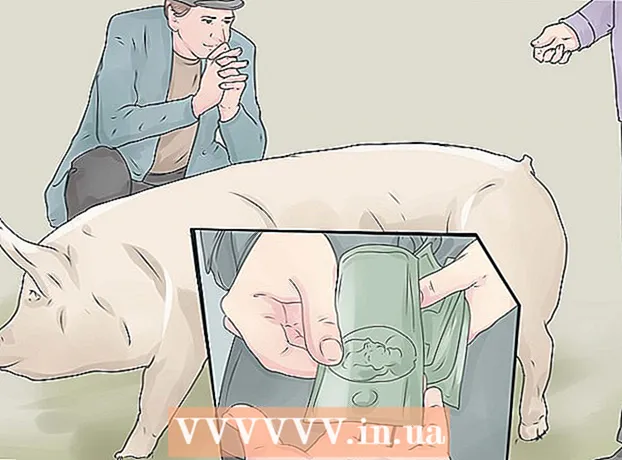מְחַבֵּר:
Louise Ward
תאריך הבריאה:
11 פברואר 2021
תאריך עדכון:
16 מאי 2024

תוֹכֶן
WikiHow זה מלמד כיצד לפתוח תיקיה המשותפת על ידי מחשבים אחרים באינטרנט. אתה יכול לעשות זאת גם במחשבי Windows וגם ב- Mac.
צעדים
שיטה 1 מתוך 2: ב- Windows
. לחץ על לוגו Windows בפינה השמאלית התחתונה של המסך. תפריט התחלה יופיע.
(הגדרה). לחץ על סמל גלגל השיניים הגדרות בפינה השמאלית התחתונה של תפריט התחל. חלון ההגדרות ייפתח.

רשת ואינטרנט. אפשרות זו נמצאת באמצע חלון ההגדרות.
. לחץ על אפליקציית סייר הקבצים בתחתית המסך, או לחץ לחיצה ימנית על סמל התחל ובחר סייר קבצים מהתפריט הנפתח.
- אתה יכול גם ללחוץ ⊞ לזכות+ה כדי לפתוח את סייר הקבצים.

. לחץ על הלוגו של Apple בפינה השמאלית העליונה של המסך. תפריט נפתח יופיע.
מוֹצֵא. לחץ על אפליקציית Finder עם סמל הפנים הכחול ב- Dock.
חפש את הקטע "משותף". הכותרת "משותף" נמצאת בצד שמאל של חלון Finder. שם המחשב שמשתף את התיקיה שאליה תרצו לגשת יופיע כאן.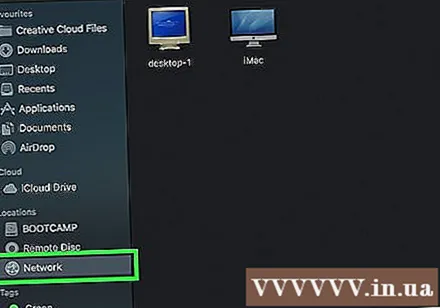
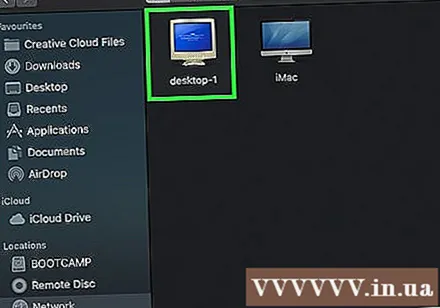
בחר מחשבון. תחת הכותרת "משותף", לחץ על שם המחשב שמשתף את התיקיה שברצונך לפתוח. רשימה של תיקיות המחשב תופיע באמצע חלון Finder.
בחר תיקיה. לחץ פעמיים על התיקיה שברצונך לפתוח.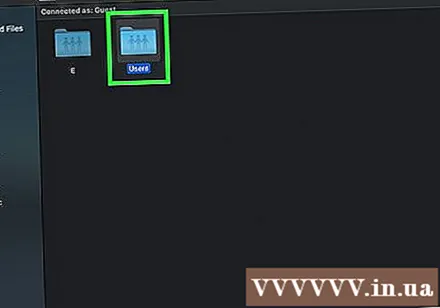
הזן את שם המשתמש והסיסמה שלך אם נדרש. זה בדרך כלל שם המשתמש והסיסמה המשמשים להתחברות למחשב שמשתף את התיקיה. אם מידע זה נכון, התיקיה תיפתח.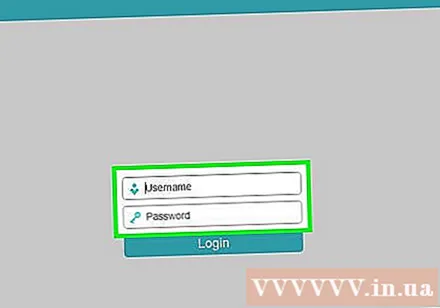
- אם התיקיה אינה מוגנת, התוכן ייפתח ברגע שתלחץ עליו פעמיים.